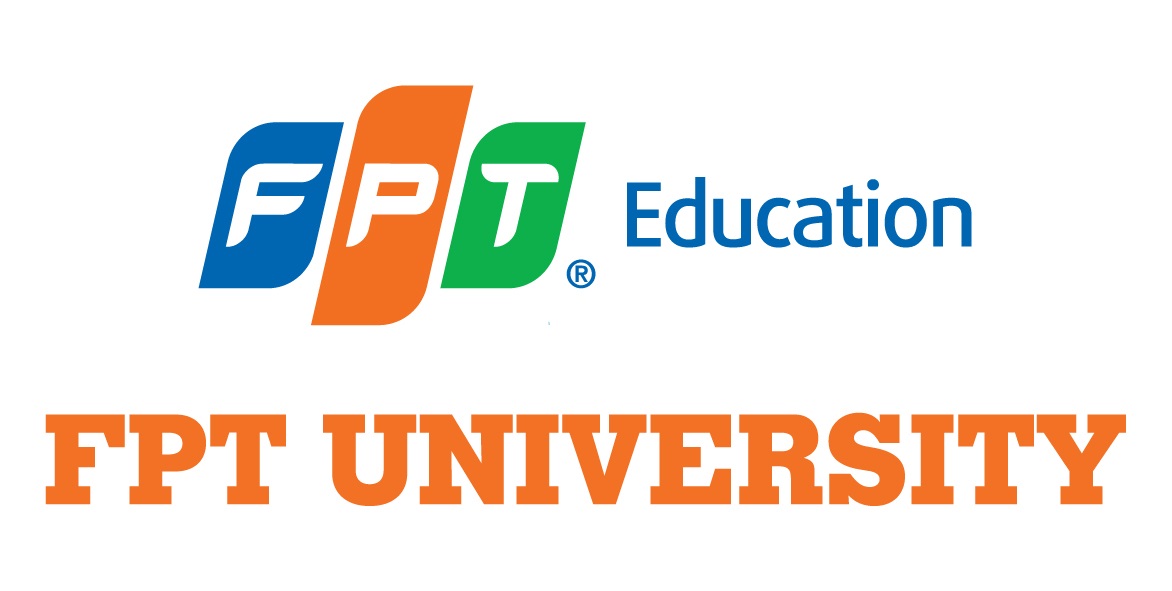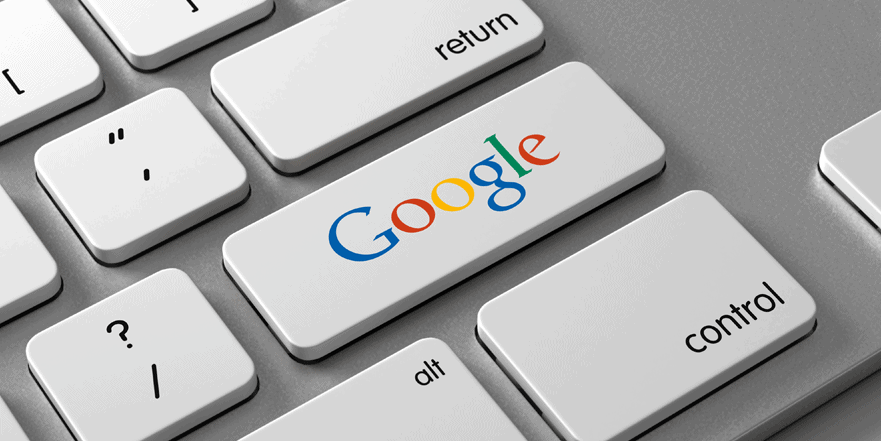HƯỚNG DẪN ĐĂNG NHẬP WIFI TRÊN WINDOWS 8 / 10 VÀ ĐỔI MẬT KHẨU
– HƯỚNG DẪN TRUY CẬP WIFI DƯỚI ĐÂY DÀNH CHO WINDOWS 8, 10, VÀ IOS
– ĐỐI VỚI WINDOWS 7 TRỞ XUỐNG SẼ CẦN CÀI ĐẶT MỘT SỐ THIẾT LẬP THỦ CÔNG, ANH/CHỊ VÀ THẦY/CÔ VUI LÒNG LIÊN HỆ IT ĐỂ ĐƯỢC HỖ TRỢ TRỰC TIẾP.
BƯỚC 1:
CONNECT WIFI FU-STAFF, NHẬP ACCOUNT / PASSWORD
User: phần trước @ trong email FE
Pass mặc định: 1234567

BƯỚC 2:
NHẬP MẬT KHẨU MỚI VÀO 2 Ô NHƯ TRONG HÌNH VÀ CLICK OK ĐỂ KẾT NỐI INTERNET

————————————————————————– ————————————————————————–
HƯỚNG DẪN TRUY CẬP WIFI GUEST
1: TRUY CẬP WIFI FU-GUESTS
Liên hệ phòng IT để lấy CODE truy cập, sao đó nhập vào ô Voucher Code.
CODE WIFI GUEST chỉ sử dụng trong ngày, sau đó sẽ hết hạn.

2: TRUY CẬP WIFI GUEST CHECKIN
Đăng nhập facebook để truy cập wifi

HƯỚNG DẪN THAY ĐỔI VÀ RESET MẬT KHẨU WIFI
TRUY CẬP VÀO TRANG HTTPS://CHGPWD.FUN.CANTHO
– Nếu cần đổi mật khẩu, nhập mật khẩu cũ và mật khẩu mới vào các ô tương ứng.
– Nếu quên mật khẩu,nhập tên tài khoản (phần trước @ trong email), sau đó nhập email @fpt.edu.vn,
hệ thống sẽ gửi mật khẩu mặc định vào email. Anh/chị check mail và quay lại trang web này để đổi lại mật khẩu mặc định.

————————————————————————————————————
HƯỚNG DẪN EMAIL
FU SỬ DỤNG 2 MAIL LÀ FE.EDU.VN VÀ FPT.EDU.VN:
Mật khẩu mặc định mail @fe.edu.vn: 12345abcd
Mật khẩu mặc định mail @fpt.edu.vn: 123@123a
Account mail có dạng ([email protected]), mail do ban CNTT FPT (FIM) quản lý, là mail chính sử dụng để trao đổi công việc, và đăng nhập các trang của tập đoàn bao gồm:
– http://mail.fpt.com.vn: webmail chung của tập đoàn
– https://eiso.fpt.com.vn: Hệ thống tài liệu quản trị, QA của FPT
– https://fpt.facebook.com: FB at Work, facebook dành riêng cho doanh nghiệp.
Account mail có dạng ([email protected]), mail do Trường ĐH FPT quản lý, sử dụng để truy cập các trang nội bộ của trường bao gồm:
– http://fap.fpt.edu.vn: Academic Portal của cán bộ giảng viên và sinh viên
– http://vanban.fpt.edu.vn: Các văn bản của ĐH FPT ban hành
– http://lmscantho.fpt.edu.vn: Quản lý học liệu của giảng viên và sinh viên
– https://mail.google.com, https://drive.google.com...: Truy cập và lưu trữ tài liệu
LƯU Ý MAIL @FPT.EDU.VN BỊ CHẶN CHIỀU GỬI ĐI
1. HƯỚNG DẪN ĐĂNG NHẬP MAIL @FE.EDU.VN:
Bước 1: Thay đổi password:
Đường dẫn https://mail.fpt.com.vn/changepwd

Lưu ý: Mật khẩu mặc định cấp lần đầu: 12345abcd
Mật khẩu mới: phải có ít nhất 9 ký tự gồm chữ hoa/thường/số

SAU KHI ĐỔI MẬT KHẨU THÀNH CÔNG, QUAY LẠI TRANG HTTP://MAIL.FPT.COM.VN ĐỂ ĐĂNG NHẬP VÀO MAIL
Bước 2: Vào trang http://mail.fe.edu.vn để đăng nhập:




2. HƯỚNG DẪN ĐĂNG NHẬP MAIL @FPT.EDU.VN:
Bước 1: Truy cập http://mail.fpt.edu.vn
Đăng nhập và thay đổi mật khẩu (mặc định 123@123a):


Bước 2: Truy cập Email và các ứng dụng khác của Google
Tài khoản email @fpt.edu.vn được sử dụng miễn phí 10TB dung lượng.
Và upload photo (ảnh gốc) không giới hạn dung lượng trên photo.google.com

HƯỚNG DẪN ĐĂNG NHẬP MAIL @FE VÀO CHUNG VỚI MAIL @FPT.EDU.VN
HƯỚNG DẪN TÍCH HỢP MAIL @FE VÀO CHUNG VỚI MAIL @FPT.EDU.VN TRÊN GOOGLE:
TRUY CẬP MỤC SETTINGS, SAU ĐÓ VÀO ADD A MAIL ACCOUNT
ĐỂ ADD MAIL POP3 CHIỀU NHẬN THƯ (GỬI ĐẾN @FE.EDU.VN)


NHẬP MAIL @FE, USER, PASS, VÀ POP SERVER LÀ OUTLOOK.OFFICE365.COM
CHỌN PORT 995 VÀ TICK VÀO CÁC Ô NHƯ TRONG HÌNH.

THÔNG BÁO ADD MAIL CHIỀU NHẬN THƯ THÀNH CÔNG, NEXT SANG BƯỚC TIẾP THEO ĐỂ ADD MAIL CHIỀU GỬI THƯ ĐI

LƯU Ý NHẬP SMTP SERVER LÀ SMTP.OFFICE365.COM
NHẬP ĐÚNG USER VÀ PASS CỦA MAIL @FE.EDU.VN


MÃ XÁC THỰC SẼ ĐƯỢC GỬI VÀO MAIL @FE.EDU.VN
VÀO MAIL LẤY MÃ PASTE Ô VERIFY

CÓ THỂ LẤY MÃ NHẬP VÀO Ô VERIFY HOẶC CLICK VÀO LINK CÓ TRONG MAIL @FE ĐỊA CHỈ: MAIL.FE.EDU.VN
SAU KHI TÍCH HỢP EMAIL THÀNH CÔNG, THẦY CÔ VÀ ANH CHỊ NHỚ CHỌN MAKE DEFAULT CHO TÀI KHOẢN MAIL @FE.EDU.VN,
ĐỂ MẶC ĐỊNH CÁC THƯ GỬI ĐI SẼ ĐƯỢC GỬI TỪ EMAIL FE NÀY

————————————————-
TRÊN MOBILE (IOS, ANDROID) CÀI APP MICROSOFT OUTLOOK VÀ GMAIL:
1. Hướng dẫn setup mail @fe.edu sử dụng OUTLOOK trên mobile
Vào app Outlook sau khi tải về trên App Store hoặc Google Store, chọn chế độ setup email là EXCHANGE
Sau đó nhập email, user, pass và domain theo hướng dẫn trong hình:



2. Setup mail @fpt.edu sử dụng GMAIL trên mobile
Mở app Gmail, chọn chế độ setup là Google, sau đó đăng nhập.
Nếu mail @fe đã tích hợp trong @fpt.edu thì chỉ cần login vào mail @fpt.edu trên ứng dụng Gmail của điện thoại sẽ check được cả 2 mail này.


—————————————————————–
Các quy định về bảo mật và sử dụng tài khoản nội bộ có trên trang EISO
Thầy cô và các anh chị đăng nhập bằng mail @FE để đọc các quy định này.
https://eiso.fpt.com.vn/
https://eiso.fpt.com.vn/
Quy định chính sách bảo mật
https://eiso.fpt.com.vn/